Si encuentra que el tamaño de fuente de ciertas páginas web es demasiado pequeño y difícil de leer, de hecho, puede aumentar el tamaño de fuente de las páginas web que se muestran en pantalla en Internet Explorer. Este tutorial le mostrará 3 trucos simples para cambiar el tamaño de fuente en Internet Explorer IE 11/10/9.
Si está buscando formas de aumentar/cambiar el tamaño de fuente en otros navegadores populares, visite: cómo cambiar el tamaño de fuente en Google Chrome o cómo aumentar el tamaño de fuente en Mozilla Firefox.
Actualización para IE11 / IE10 / IE9: Debido a la representación de fuentes web en las últimas versiones de IE, las fuentes en algunas páginas web que no son «compatibles con IE11» pueden ser más pequeñas de lo habitual. La forma más sencilla de aumentar o cambiar el tamaño de fuente de una página web en IE 11/10/9 es ampliar toda la página.
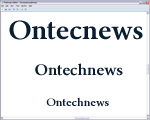
Método 1: Cómo Aumentar o Cambiar el tamaño de fuente en IE 11/10/9
Haga clic en Herramientas junto a las pestañas en el área superior (o en la tecla de método abreviado Alt-X), haga clic en Zoom y seleccione cualquier porcentaje de zoom que desee.
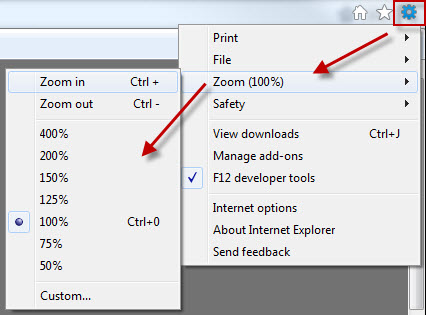
Método 2: Cambiar el tamaño de fuente en IE 11/10/9
Otro método para cambiar el tamaño de fuente en Internet Explorer es usar el teclado y el ratón, que es mucho más simple:
- Apunte el cursor del ratón a cualquier parte de la página web.
- Mantenga pulsada la tecla CTRL y gire la rueda de su ratón hacia arriba y hacia abajo.
- A medida que lo haga, el texto aumentará o disminuirá dependiendo de la forma en que mueva la rueda.

Si no tiene un ratón de rueda, hay un acceso directo de Windows que puede cambiar el tamaño de fuente en Internet Explorer. Siga los pasos a continuación:
- Abra cualquier página web con Internet Explorer.
- Mantenga presionada la tecla CTRL, luego presione + para aumentar el tamaño de la fuente, o presione – para disminuir el tamaño de la fuente.
Trucos para cambiar el tamaño de fuente en IE 8 o superior:
- Abra Internet Explorer.
- En la barra de menús, haga clic en el menú «Ver».
- Seleccione «Tamaño de texto» y, a continuación, elija el tamaño de texto que mejor se adapte a sus necesidades.
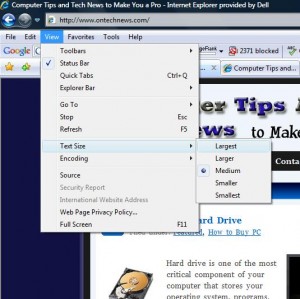
Truco 2: – Cambiar el tamaño de fuente de texto Aumentado en Internet Explorer
Si el método anterior no funciona para usted, es probablemente debido a que el sitio web en particular no cumple con las pautas de diseño adecuadas y sus tamaños de fuente están «codificados». Este blog, computertipsfree.com por alguna razón, no cumple con las pautas de accesibilidad, por lo que no puede cambiar el tamaño de fuente de computertipsfree.com usando el método anterior en Internet Explorer. Sin embargo, aún podemos forzar el cambio de la fuente anulando su configuración de fuente. Para hacerlo, siga los pasos a continuación:
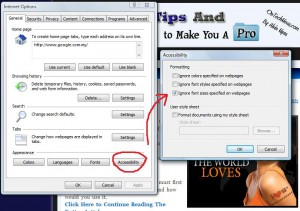
- Abra Internet Explorer como de costumbre.
- Haga clic en el menú» Herramientas «de la barra de menús y, a continuación, seleccione»Opciones de Internet».
- Aparecerá la ventana «Opciones de Internet», haga clic en el botón» Accesibilidad » ubicado en la esquina inferior derecha.
- En la ventana «Accesibilidad», puede elegir:
- Ignorar los colores especificados en las páginas web.
- Ignorar los estilos de fuente especificados en las páginas web.
- Ignorar los tamaños de fuente especificados en las páginas web.
- Por ejemplo, si desea ignorar la configuración del tamaño de fuente de las páginas web, simplemente marque la casilla «Ignorar tamaños de fuente especificados en las páginas web».